小伙伴们,你还不知道如何使用photoshop cc 2018剪出人物吗?方法并不难。下面小编就教大家如何使用photoshop cc 2018剪出人物。教程简单粗暴。只需几步即可快速完成。它们是Photoshop cc 2018中最常用的功能,例如魔棒工具和快速选择工具。好了,废话不多说,下面我就详细的告诉大家如何使用photoshop2018剪切人物图片。有需要的朋友过来看看。
Photoshop cc 2018中裁剪图片的具体步骤:
1.首先将我们要剪切的图片加载到photoshop中,直接拖入photoshop即可!
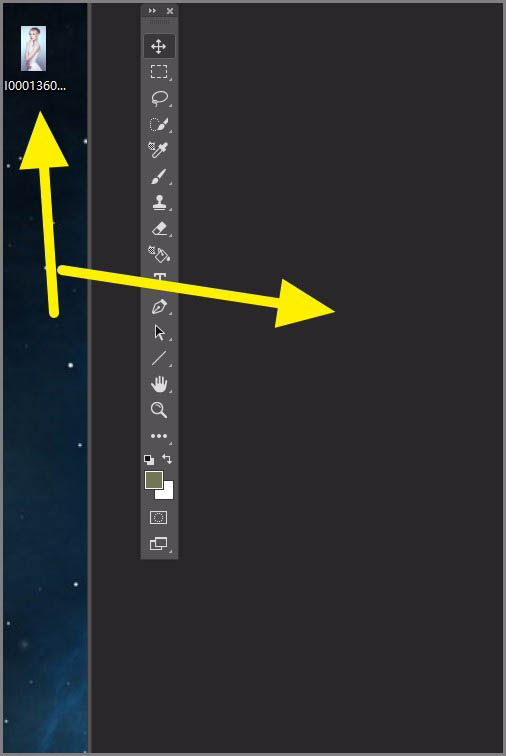
2.然后我们选择工具栏中的魔棒工具。
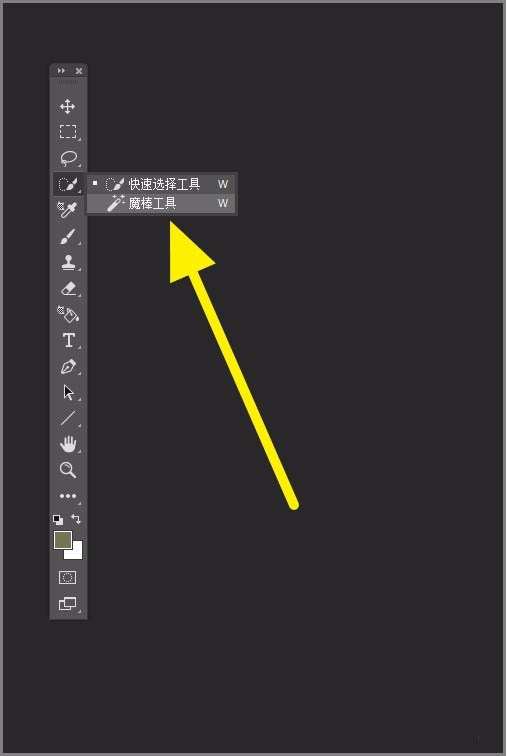
3. 单击图像空白处的魔术棒工具进行初步剪切。
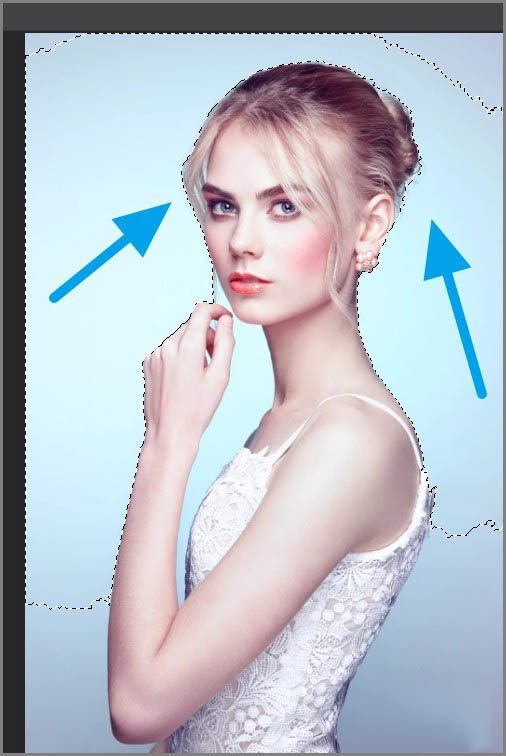
4.然后我们选择快速选择工具。
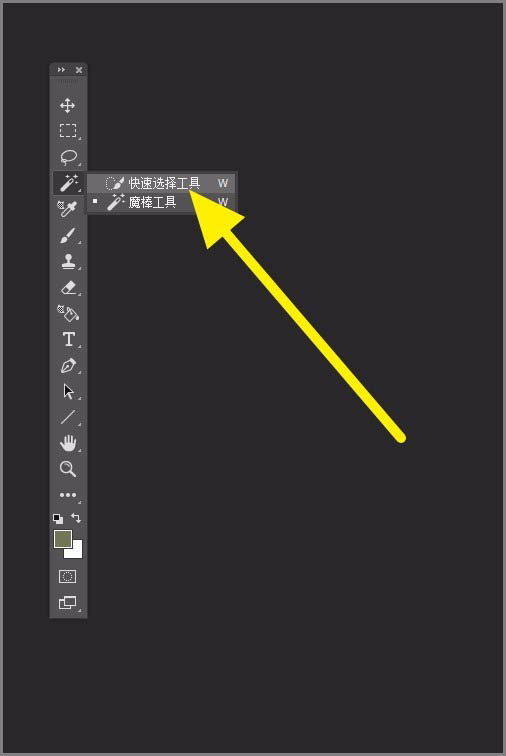
5、对一些细节进行精细化处理。
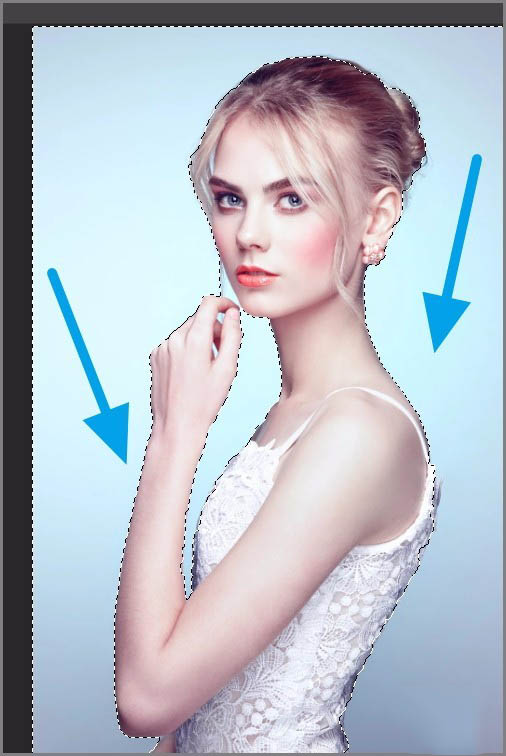
6.然后我们在上面的选择中点击Inverse Selection。
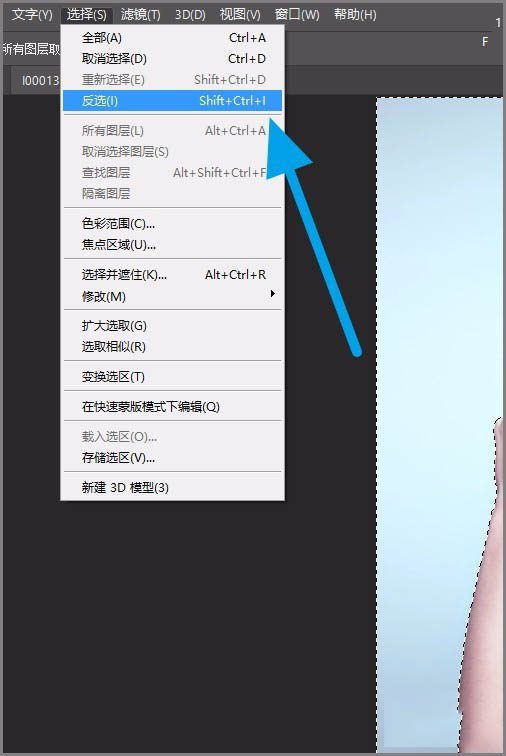
7. 然后单击“选择并覆盖”按钮。
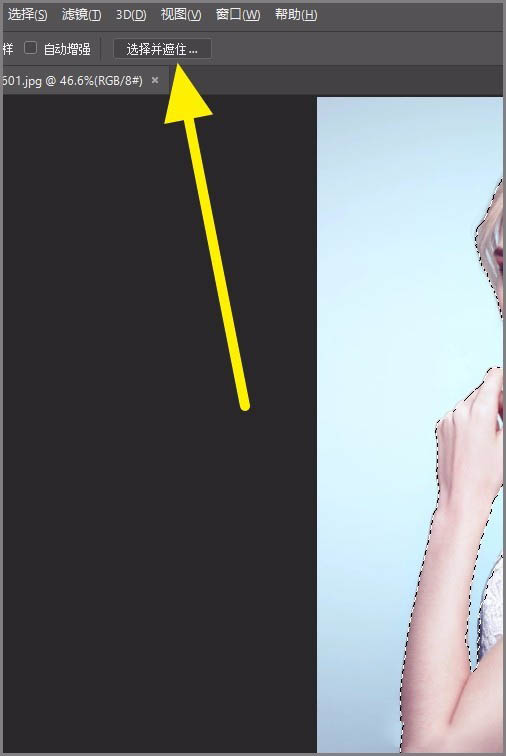
8、最后我们可以看到人物图片已经被剪切出来了。
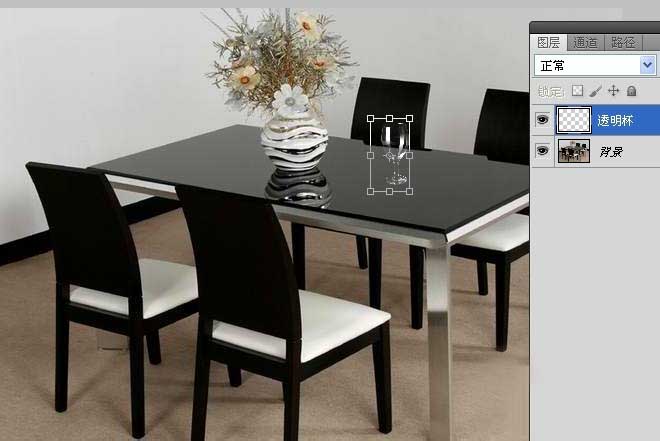
教程结束了。以上就是关于如何使用photoshop cc 2018剪切人物的内容。是不是很简单呢?如果您喜欢,请继续支持我们。
Adobe Photoshop CC 2018正式版:http://www.xitongtiandi.net/soft_tx/4242.html
Adobe Photoshop cc 2018注册机:http://www.xitongtiandi.net/soft_tx/4664.html








